Używasz zdjęć produktów dostarczonych przez producenta? Jeśli tak, to warto do nich dodać logo Twojego e-sklepu. Wyróżni Cię to na tle innych sprzedawców. Przy pomocy Feed Image Editor możesz to zrobić dzięki kilku kliknięciom. Zmiany możesz dodać na każdym zdjęciu z osobna lub na wszystkich naraz. Czytaj dalej, aby dowiedzieć się jak to jest możliwe!
Jak dodać logo do fotografii produktów?image widge
Feed Image Editor to aplikacja dzięki której dodasz do fotografii produktowej logo Twojego e-sklepu. Możesz to zrobić dla wszystkich porównywarek obsługiwanych przez Mergado.
FIE TIP!
Zanim opublikujesz zdjęcia zapoznaj się z regułami obowiązującymi na konkretnych platformach. Niektóre z nich jak Google Ads nie zezwalają na dodanie logo. Dowiedz się więcej, aby uniknąć błędów w eksporcie lub zbanowania Twojego feedu.
Poniżej, na przykładzie eksportu dla Facebook, krok po kroku wytłumaczymy jak dodawać logo do fotografii produktowej.
- Dokonaj wyboru produktów w Mergado; pracować;
- Otwórz aplikację Feed Image Editor na stronie głównej;
- Dodaj nowy szablon;
- Nazywij ten szablon;
- Spośród produktów dla konkretnego wyboru wybierz te, w których chcesz użyć szblonu, czyli dodać logo.
- Przejdź do zakładki Format
- Wybierz rozmiar. W przypadku Facebooka najlepiej wybrać rozmiar 1080x1080.
- Wybierz opcje nie dopasowywania obrazu do typu formatu. Aby na fotografii zmieściło się logo e-sklepu, warto zostawić trochę wolnego miejsca.
- Jeśli chcesz możesz zmienić kolor tła. Rekomendujemy barwę białą.
- Przejdź do karty Warstwy.
- Dodaj nową warstę aby dodać nowy element do zdjęcia;
- Z menu na karcie wybierz opcję Obraz
- Na karcie Nowa Warstwa
- Wgraj obraz korzystając z guzik Dodaj obraz
- Przy pomocy opcji przeciągnij i przytnij umieść obraz w pożądanym miejscu i dopasuj jego wielkość do potrzeb szablonu.
- Zanim zapiszesz wszystkie zmiany, sprawdź czy fotografia wygląda właśnie tak jak chciałeś.
- Zapisz zmiany, wygeneruj plik wyjściowy w Mergado i prześlij go do Business Managera.
Gotowe, teraz w Twoich reklamach widoczne będzie także logo Twojego e-sklepu.
Czy ten tutorial był pomocny? Czy macie jeszcze jakiś pytania? Napiszcie do nas w komentarzach, albo na nasz adres email.
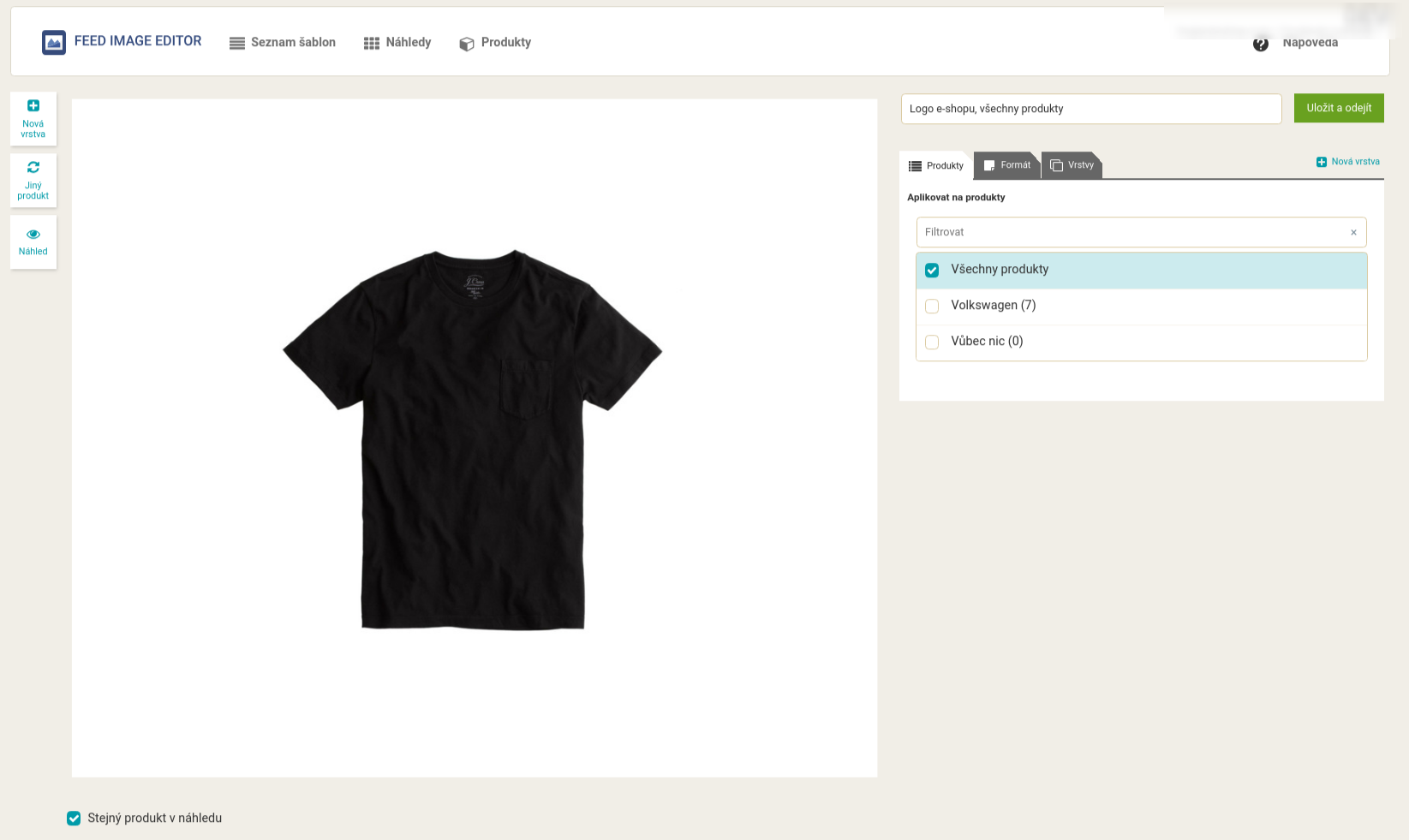
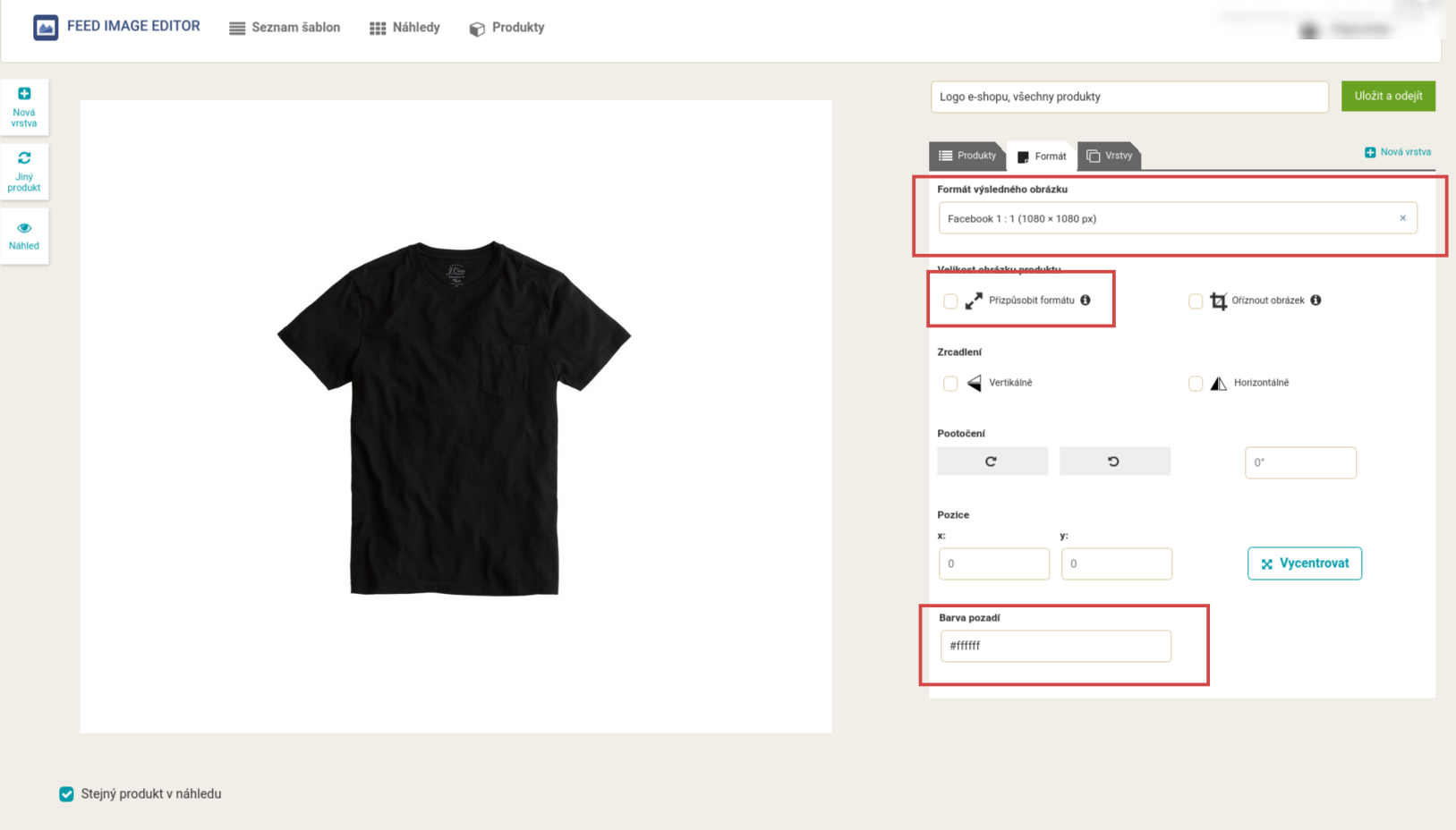
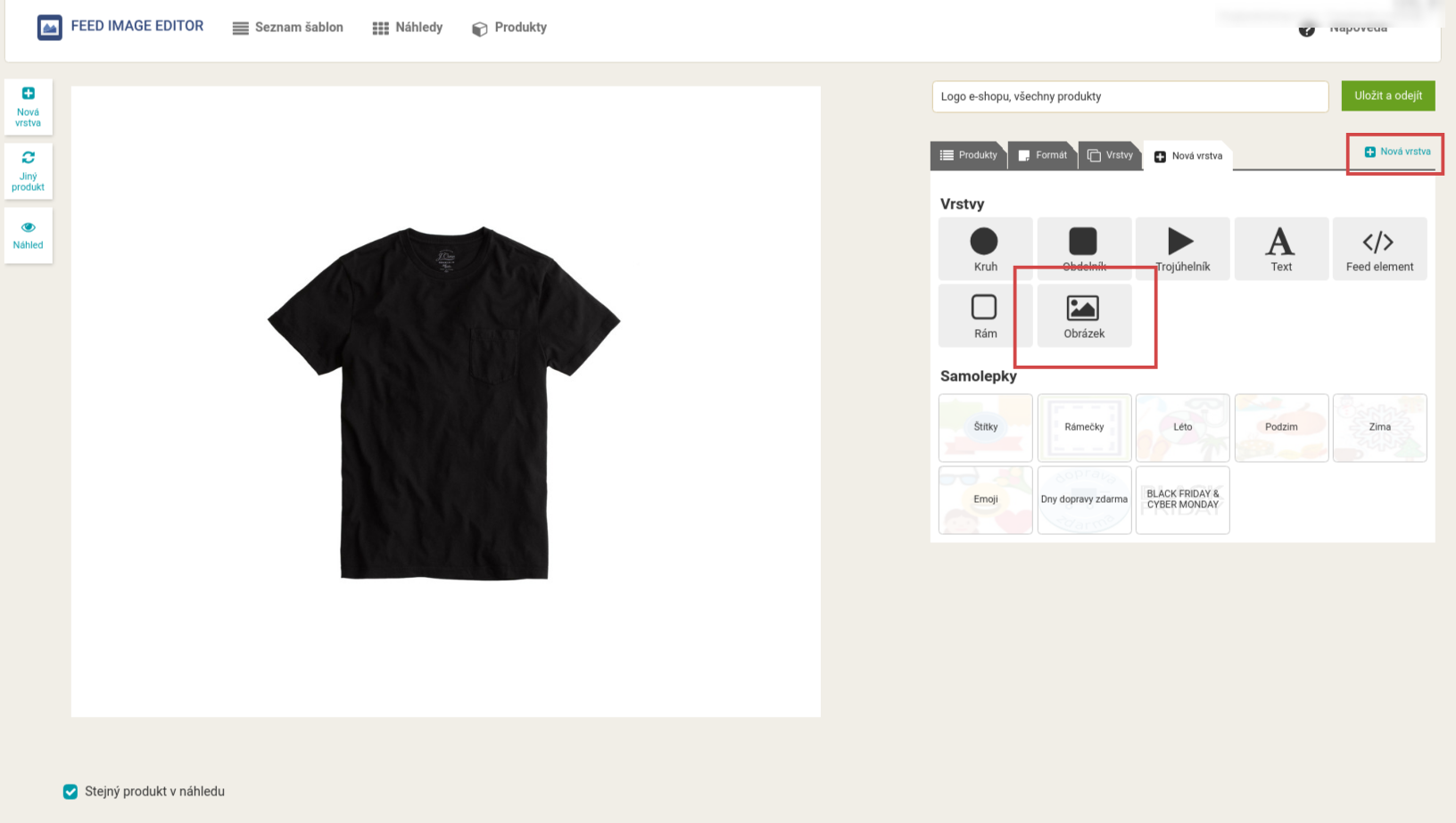
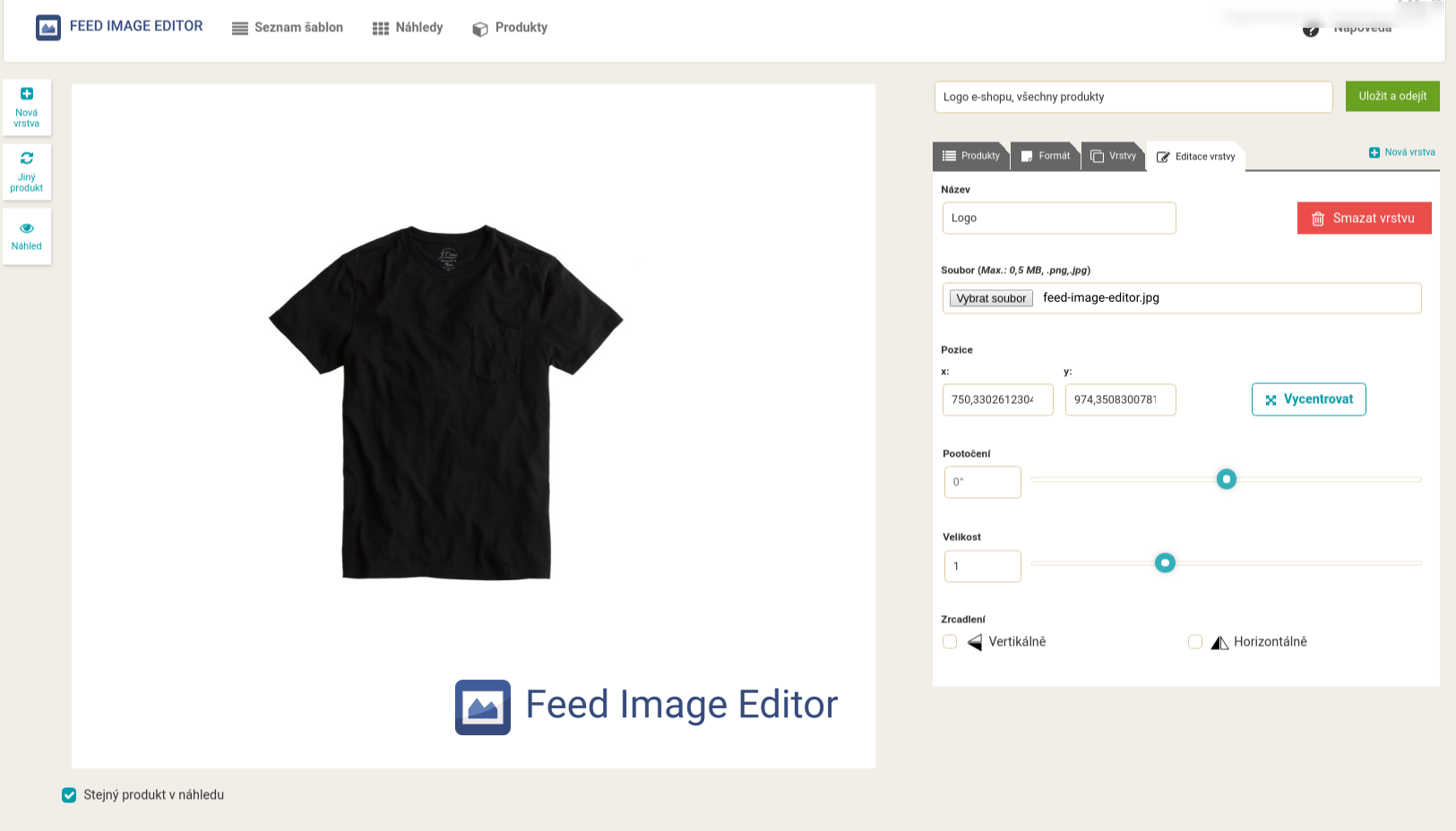
Add new comment